Das Windows Mobile-Gerätecenter ist eine Synchronisierungs-App, die Windows Mobile-Geräte mit Computern verbindet. Es hilft Benutzern, ihre mobilen Dateien und Daten zu verwalten und zu bearbeiten.
Die Anwendung ermöglicht es Benutzern, verschiedene Arten von Dateien zu synchronisieren, darunter Medieninhalte wie Musik oder Videos, Kontakte, E-Mails und sogar Browsereinstellungen, Passwörter und Favoriten.
Diese Geräteverwaltungs-App wurde zunächst unter dem Namen Active Sync entwickelt. Benutzer, die noch ältere Versionen des Betriebssystems auf ihrem Computer ausführen (Windows XP oder früher), müssen die ältere Version der App herunterladen.
Obwohl Microsoft keine Unterstützung mehr für Windows Mobile Device Center anbietet, wird die Anwendung von Microsoft Mobile-Benutzern immer noch nachgefragt.
Glücklicherweise können Sie Microsoft Windows Mobile Device Center 64-Bit und 32-Bit immer noch sicher herunterladen Anwendungen, aber beachten Sie, dass sie keine Sicherheitsupdates mehr erhalten und auch keine neuen implementieren Merkmale.
Die neueste Version der Software, WDMC 6.1 hat folgende Systemvoraussetzungen:
Unsere Bewertung
- Vorteile
- Verwalten Sie alle Dateien auf Windows Mobile
- Synchronisieren Sie Musik direkt vom Windows Media Player
- Einfacher Bearbeitungszugriff auf MS Office-Anwendungen
- Reibungslose Einrichtung
- Überprüfen Sie mobile Kontakte, Dokumente, E-Mails und mehr
- Nachteile
- Wird von Microsoft nicht mehr unterstützt
- Nicht kompatibel mit Versionen vor Windows Vista
- Veraltet im Vergleich zu ähnlichen Tools von Drittanbietern
Hauptfunktionen des Windows Mobile-Gerätecenters
WMDC bietet Windows Mobile-Benutzern die Möglichkeit, ihre Telefondaten direkt von ihrem PC aus zu durchsuchen und zu verwalten. Greifen Sie über die Benutzeroberfläche von WMDC auf die folgenden Funktionen zu:
- Verwaltung von Programmen und Diensten
- Verwaltung von Bildern und Galerien
- Musik-Synchronisation
- Dokumentenverwaltung
- Geräteeinstellungen
- Kontaktmanagement
- Greifen Sie direkt vom Computer aus auf Dokumente zu und bearbeiten Sie sie
- Einfache Benutzeroberfläche
Installieren Sie das Mobile Device Center unter Windows 10 und Windows 11
Wie bereits erwähnt, bietet Microsoft keinen Support mehr für diese Anwendung. Es ist nicht mehr im Microsoft Store oder auf der Microsoft-Website verfügbar und erhält keine Updates mehr.
Sie können Mobile Device Center für Windows 10 und 11 jedoch weiterhin kostenlos von seriösen Websites von Drittanbietern herunterladen. Es ist sicher und einfach zu bedienen.
WMDC ist für 64-Bit-Builds verfügbar, das ist das am häufigsten verwendete Build für Windows 10- und 11-Systeme.
Wenn Sie also Ihr mobiles Gerät mit Ihrem Windows 10- oder Windows 11-Computer verbinden möchten, befolgen Sie die nachstehenden Anweisungen.
- Gehen Sie zu a vertrauenswürdige Webseite das bietet die Anwendung.
- Finden Sie Ihr Gerät und Laden Sie das Installationsprogramm herunter für Ihren Betriebssystem-Build (64-Bit oder 32-Bit).
- Öffnen Sie den Installer und lassen Sie ihn auf Ihrem PC laufen.
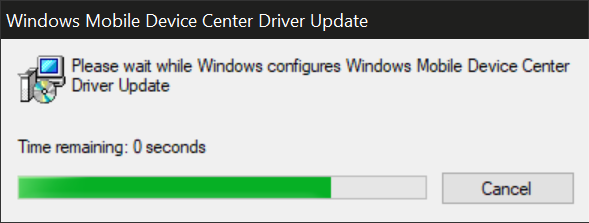
- Einmal vervollständigt, Laden Sie die WDMC-fixes-forWind10.msi herunter patchen und ausführen.
- Wenn es fertig ist, werden Sie dazu aufgefordert neu starten dein PC. Auswählen Ja.
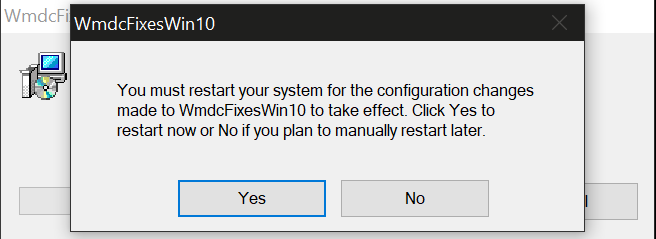
- Jetzt sollte der Windows Geräte-Manager in Ihrem Startmenü verfügbar sein, klicken Sie auf das Symbol um es zu öffnen.
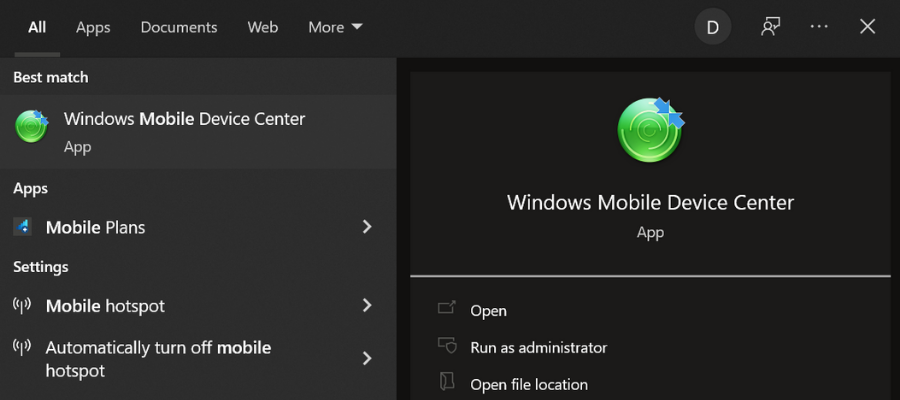
- Lesen und annehmen die Lizenzbedingungen.
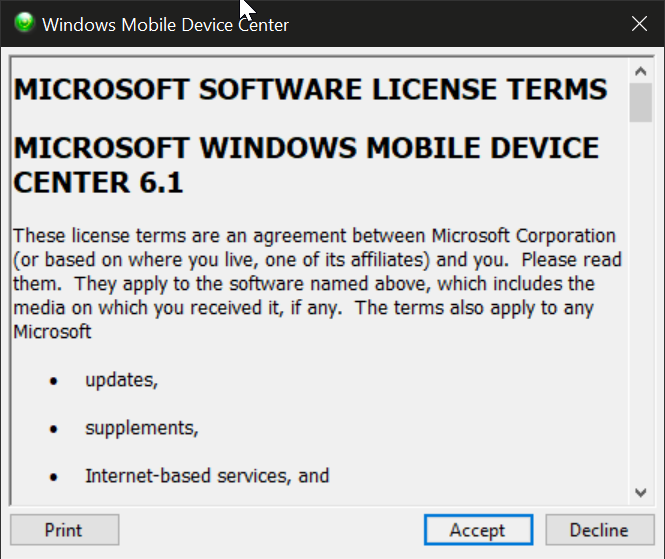
- Jetzt wird die App gestartet und Sie können Ihr Windows Mobile-Gerät verbinden.
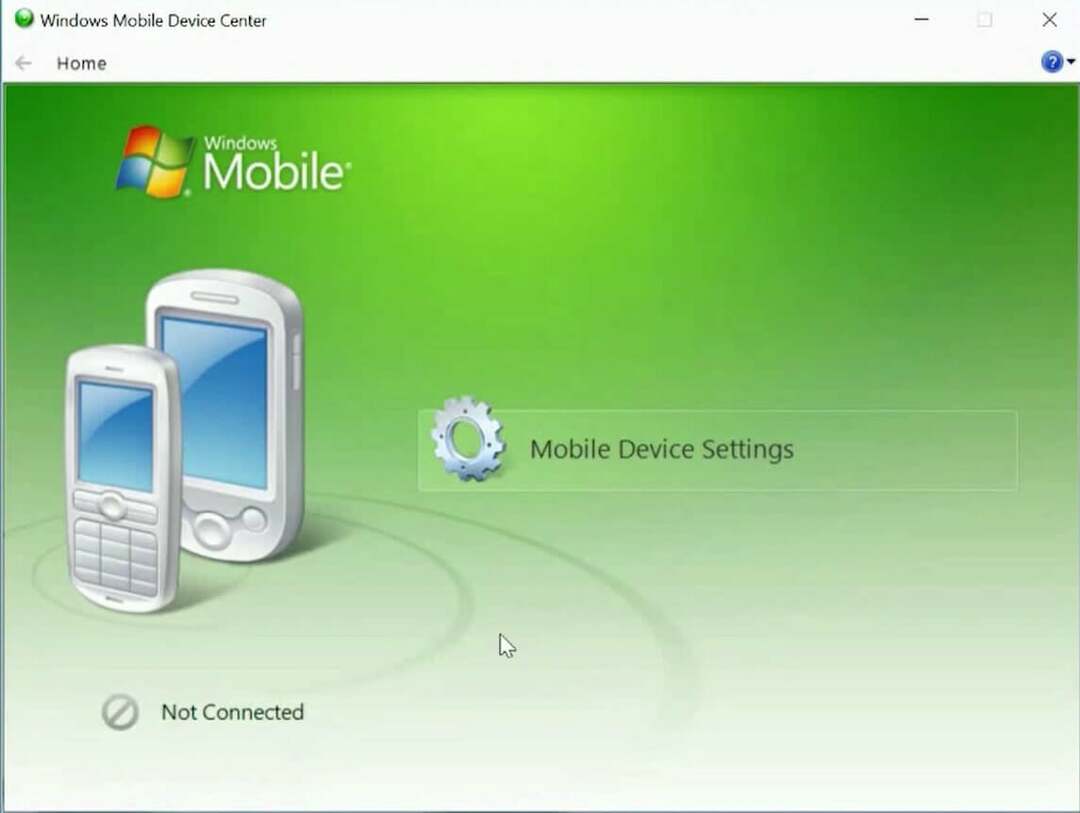
Installieren Sie Windows Mobile Device auf einer älteren Version des Betriebssystems
Für Benutzer, die noch ältere Versionen des Betriebssystems verwenden, ist der Installationsprozess ziemlich ähnlich. Wie bereits erwähnt, ist WMDC auch mit Windows 8, 7 und Vista kompatibel.
Im Gegensatz zu den meisten Windows 10- und 11-Computern führen viele Windows 7- und niedrigere Systeme einen 32-Bit-Build aus, also überprüfen Sie Ihren und laden Sie das Installationsprogramm entsprechend herunter. Ansonsten können Sie der obigen Installationsanleitung folgen.
Die Anwendung ist für ältere Betriebssystemversionen wie Windows XP nicht verfügbar. Dafür benötigen Sie ActiveSync. Genau wie im Fall von WMDC wird die Anwendung nicht mehr von Microsoft unterstützt, aber Sie können sie sicher von vertrauenswürdigen Drittanbieterquellen herunterladen.
Einfache Konfiguration und unkomplizierte Benutzeroberfläche
Wie Sie sehen können, ist die App einfach zu installieren und einzurichten. Um Ihr Gerät zu verbinden und zu verwalten, folgen Sie einfach diesen einfachen Schritten:
- Öffnen Sie in der Computeranwendung die Einstellungen für Mobilgeräte.
- Klicken Inhaltssynchronisierung ändern die Einstellungen.
- Aktivieren Sie die Kontrollkästchen für alle Daten, die Sie synchronisieren möchten, und klicken Sie dann auf Nächste.
- Geben Sie die ein Gerätename und du bist gut zu gehen.
Jetzt können Sie Ihre Einstellungen verwalten und die Dateien auf Ihrem verbundenen Mobilgerät durchsuchen.
Verwalten Sie Ihre Mediendateien
Neben der einfachen Datenübertragung und Synchronisierung Ihrer Medieninhalte, einschließlich Bilder, Musik und Videodateien, hilft Ihnen das Windows Mobile-Gerätecenter auch bei der Organisation.
Sie können Ihren Fotos Tags hinzufügen, Unterordner erstellen und Ihre Windows Media Player-Musik synchronisieren, sodass Sie ganz einfach auf genau die Dateien zugreifen können, die Sie benötigen, wenn Sie sie brauchen.
Navigieren Sie durch Ihre Dateien
Wenn Sie Ihr Telefon mit Ihrem Computer verbinden, erhalten Sie vollen Zugriff auf alle seine Dateien und Ordner. Sie können alles auf Ihrem Gerät direkt von Ihrem Computer aus öffnen und anzeigen, ohne diese Dateien speichern zu müssen.
Dies kann besonders nützlich sein, wenn Sie mit der Microsoft Office Suite arbeiten. Es ermöglicht Ihnen, wichtige Dokumente unterwegs zu bearbeiten und die Informationen dann direkt auf Ihrem Computer zu öffnen.
Alle Änderungen, die Sie in der Windows Mobile-Gerätecenter-App an Ihren Dateien vornehmen, werden sofort auf Ihr Telefon angewendet (da Sie tatsächlich dieselbe Datei bearbeiten, keine Kopie davon).